Kuinka ottaa Canvas käyttöön tai poistaa sen käytöstä Spotifyssa
Spotify Sankari / / September 23, 2023

Julkaistu
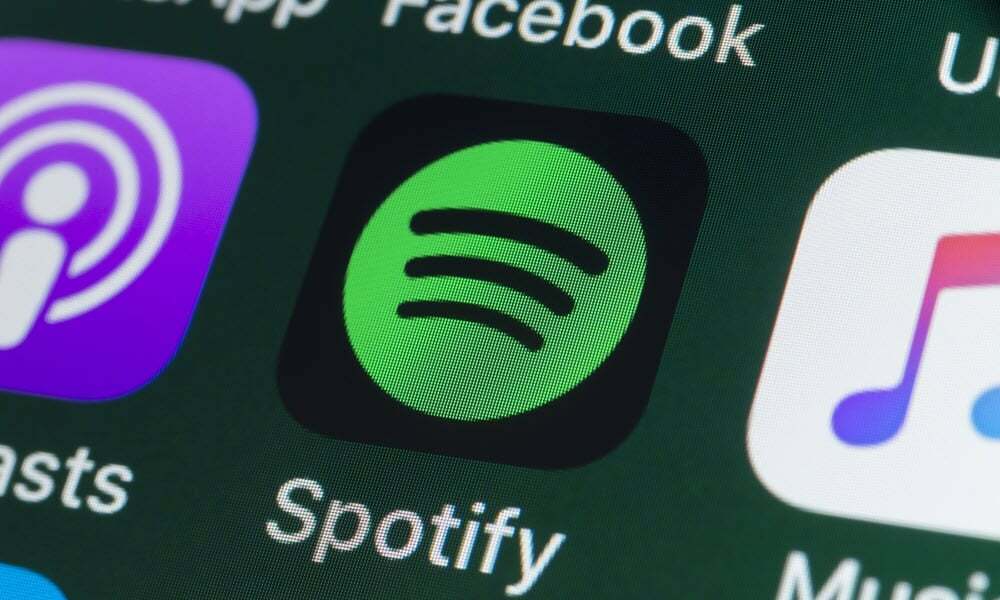
Jos haluat, että staattiset soittolistakuvat näkyvät kuunnellessasi musiikkia, voit ottaa Canvasin käyttöön tai poistaa sen käytöstä Spotifyssa tämän oppaan ohjeiden mukaisesti.
The Spotify Canvas -ominaisuuden avulla taiteilijat voivat lisätä videoita, jotka toistetaan albumin kansikuvien tilalle. Canvas-ominaisuuden avulla taiteilijat voivat lisätä 3–8 sekunnin pystysuuntaisia videoita, jotka näytetään kuvien sijaan.
Animaatiot voivat olla 3D-perustekstiä tai silmukkavideoleikkauksia, jotka voit ottaa käyttöön tai poistaa käytöstä muutamalla sovelluksen napautuksella. Sekamediaominaisuus voi auttaa sinua löytämään uusia kappaleita tai täydentämään nykyistä äänikokemustasi samalla Spotifyn avulla.
Jos et näe animoitua sisältöä tai se häiritsee, voit nopeasti ottaa Canvasin käyttöön tai poistaa sen käytöstä Spotifyssa noudattamalla alla olevia ohjeita.
Mikä on Canvas Spotifyssa?
Canvas-ominaisuus auttaa bändejä ja artisteja houkuttelemaan kuulijoita lyhyillä, silmukoivilla visuaaleilla. Se korvaa staattisen taiteen, jonka tavallisesti näet kuunnellessasi suosikkikappaleitasi. Näkemäsi Canvas voi olla moniulotteista grafiikkaa, animaatioita, sekoitettuja videoita tai muita musiikkiin ja artistiin liittyviä visuaalisia osia.
Sen lisäksi, että kuuntelet kappaleita, se voi auttaa sinua löytämään uutta musiikkia. Kun selaat soittolistoja tai tutustut uusiin taiteilijoihin, animoitu visuaalinen Canvas tarjoaa visuaalisen vihjeen, joka voi herättää kiinnostuksesi. Siitä asti kun Spotify oppii kuuntelukäyttäytymisesi kuuntelukertojen ja muiden tietojen perusteella se voi suositella useampia artisteja, jotka käyttävät Canvas-ominaisuutta.
On kuitenkin tärkeää huomata, että et näe Spotifyta kaikissa kappaleissa, soittolistoissa tai albumeissa Canvas-visuaalit, kuten levy-yhtiöt ja artistit päättävät, käyttävätkö ne omilla kappaleillaan. Se on saatavilla ilmaisilla ja premium-tileillä mobiilissa. Tällä hetkellä ominaisuus ei sisälly verkko- tai työpöytäversioihin.
Kuinka ottaa Canvas käyttöön tai poistaa sen käytöstä Spotifyssa iPhonessa
Se ei ehkä ole päällä, jos et näe Canvas-taidetta tuetuilla kappaleilla Spotifyssa. Sen kytkeminen pois tai päälle tapahtuu Spotify-sovelluksen asetusten kautta.
Spotify Canvasin käyttöönotto tai poistaminen käytöstä iPhonessa tai iPadissa:
- Tuoda markkinoille Spotify iPhonessa tai iPadissa.
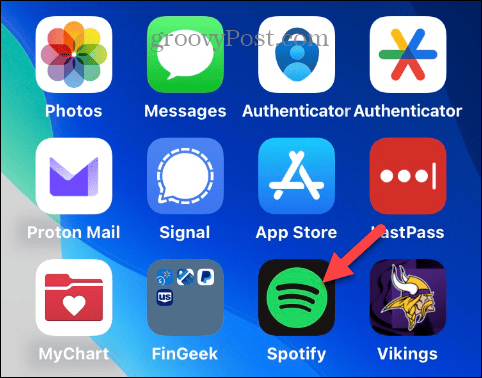
- Klikkaa rataskuvake sovelluksen oikeassa yläkulmassa avataksesi asetukset.
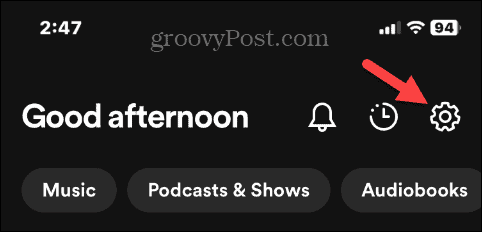
- Vieritä asetusvalikkoa alaspäin ja valitse Toisto luettelosta.

- Pyyhkäise alas ja vaihda Kangas kytkeä päälle tai pois päältä.
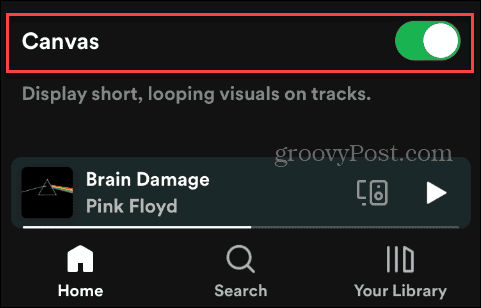
Kuinka ottaa Spotify Canvas käyttöön tai poistaa sen käytöstä Androidissa
Canvas-ominaisuuden kytkeminen päälle tai pois Spotifysta Androidissa on yhtä yksinkertaista, mutta siihen pääseminen vaihtelee iOS: n mukaan.
Spotify Canvasin käyttöönotto tai poistaminen käytöstä Androidissa:
- Käynnistä Spotify-sovellus Android-puhelimella tai -tabletilla.
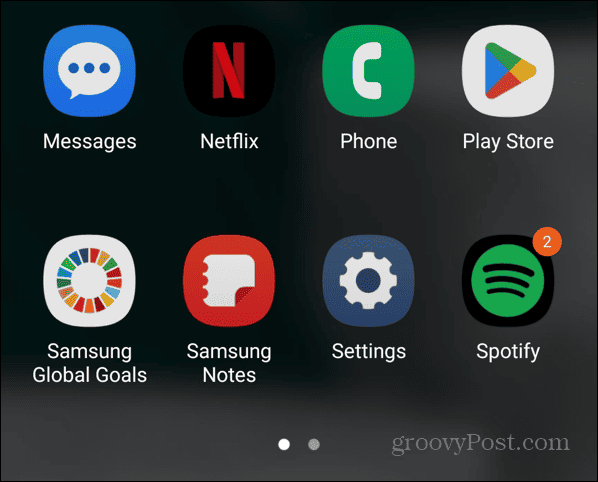
- Napauta rataskuvake oikeassa yläkulmassa avataksesi asetukset.
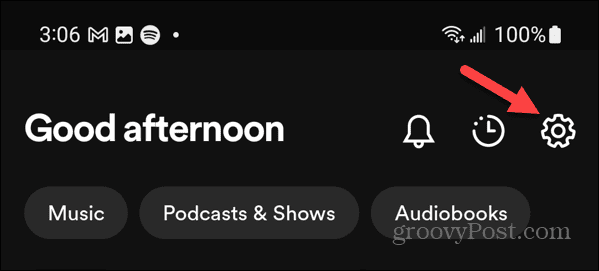
- Vieritä kohtaan Toisto -osio ja vaihda Kangas kytkeä päälle tai pois päältä.
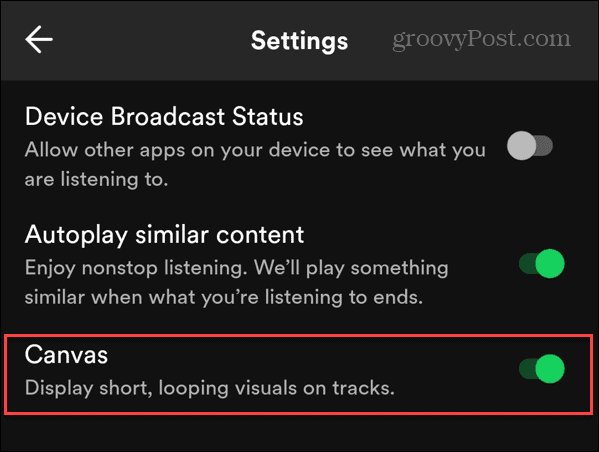
Nauti Spotify Canvas -kokemuksesta
Spotifyn Canvas-ominaisuus on uusi tapa parantaa kuuntelukokemustasi visuaalisilla kuvilla. Jos haluat ottaa sen käyttöön tai pitää sen häiritsevänä, voit ottaa Canvasin käyttöön tai poistaa sen käytöstä Spotifyssa sovelluksen asetusosiossa. On muitakin tapoja auttaa Spotify-kokemustasi. Jos sinulla on esimerkiksi tuhansia kappaleita, joista olet pitänyt aiemmin, saatat haluta oppia niistä lajitella tykättyjä kappaleita Spotifyssa.
